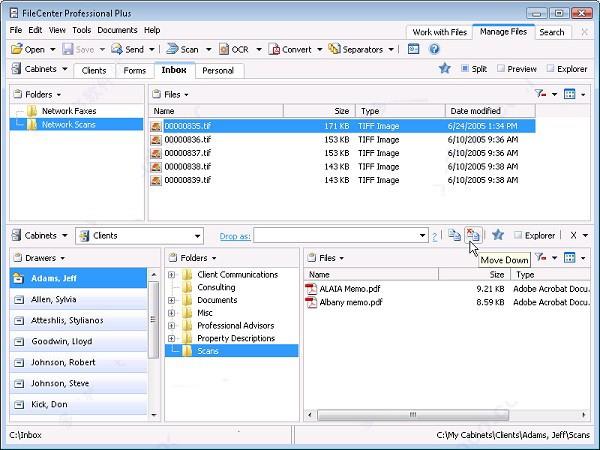
FileCenter文件管理软件是一款可以对多种不同格式文件进行管理的软件,软件拥有不错的界面,可以将数据信息按照一定结构组织来进行内容的排列,更是可以为用户显示多种不同的视图内容,方便用户更加直观地进行观察了解。
FileCenter破解版更是为用户提供了多种办公用的模板,使得用户可以很好地在不同的场景需求中灵活地加以调用,更是为用户提供了一个收件箱,让用户在进行一些操作的过程中,可以很好地记录数据信息并将文件导入。
FileCenter功能
1.直观的文件组织
FileCenter文件管理软件具有电子控制台界面,将您的数据组织成抽屉、文件夹和文件,并分为三个视图,便于左右导航。文件可以显示为大图标、小图标、缩略图或细节视图。将FileCenter分开的一个功能是与其他Windows程序的兼容性。我们的文件管理软件将您的文件存储在本机Windows文件夹中,而不是将其锁定在专有数据库中,所以即使您停止使用FileCenter,它们也始终可用于其他程序。
2.文件夹和文件名模板
无论您是需要一致命名约定的办公室,还是反复使用相同文件名模式的人员,FileCenter都能让您的生活更轻松。FileCenter具有可重复使用的文件夹布局和标准化的文件名。设置最常用的名称,并在命名文件或创建文件夹时调用它们。
3.收件箱:文件移动工具
维护一个干净,有组织的文件系统的一个重要部分是移动和重新提交文件。通过FileCenter,您可以为传入文件(如网络扫描或传真)定义收件箱位置。还有一个拆分视图。两者都可帮助您轻松地重新组织机柜或从外部将文件带入机柜。您甚至可以在移动时即时重命名文件和文件夹。
4.增强的文件预览和缩略图
你多久打一个文件来检查一下是否是你想要的文件?当你正在寻找一个文件,你需要看看你在找什么。通过FileCenter的内置预览窗口,您可以在点击文件时实时预览文件。预览多种文件而无需打开它们,包括办公文档、电子表格、pdf文件、图片等等。缩略图有时候同样有用。一个好的缩略图可以让你快速看到一个文件是什么。FileCenter Professional提供了一个增强缩略图视图,可以为大多数Windows文件提供缩略图,而不仅仅是图像。
5.pdf编辑器
FileCenter作为一个标准的PDF编辑器和查看器。此屏幕显示在FileCenter中打开的PDF。请注意左侧的页面缩略图,这可以轻松导航文件。另请注意底部的文档选项卡。使用选项卡式界面可以同时打开多个文件并快速访问它们。
6.执行OCR
扫描到的文件只是一张图片。要从扫描中获取实际文本,您需要OCR光学字符识别。OCR通过??其形状识别扫描中的字母和字符,为您提供实际的文本来搜索,索引或拉入文字处理器。FileCenter包含内置的OCR。标准版具有基本的OCR引擎,而高级版具有更高精度的OCR引擎,并支持非英文字符。
7.堆叠、加入和分割文档
在FileCenter Professional中,您可以“堆叠”或加入PDF文件,而无需打开它们。只需在“ 管理文件”视图中将一个PDF拖放到另一个PDF上即可。FileCenter Professional还提供增强型缩略图视图,您可以在其中翻阅PDF缩略图中的页面,甚至在不打开文件的情况下分割PDF文件或提取页面。
FileCenter文件管理软件使用教程
1.管理选项卡
“管理”选项卡是您组织文件的位置,把它想象成更好的Windows资源管理器。任何你可以在Windows资源管理器中做的事情,你都可以在这里做到:打开文件、删除文件、重命名文件、复制文件、移动文件等。但大多数情况下,您将浏览、组织和管理您任何类型的文件。

2.编辑选项卡
如果“管理”选项卡与Windows资源管理器类似,“编辑”选项卡就像更好的Adobe Acrobat,与Microsoft Word一样。这是一个打开文件并对其进行更改的地方。“编辑”选项卡是一个“PDF编辑器”,用于查看和编辑PDF文件的工具。在这里,您将打印一个文件,添加或删除页面、填写表格、添加注释和注释等。

3.搜索选项卡
“搜索”选项卡还补充了“管理”选项卡。管理选项卡为组织文件提供了非常好的结构,通常该组织可以帮助您快速访问文件。然而,有时候你会错放一个文件,或忘记你放在哪里,这就是搜索选项卡的位置。使用搜索选项卡搜索文件。您可以按文件名搜索,也可以搜索文件的正文。

4.收件箱标签
并非所有的用户都需要收件箱选项卡,但是那些做的人会发现它很方便。使用收件箱将入站文件移动到文件中心。“入站文件”是什么意思?以下是一些示例:从网络扫描仪发出的文件、数码相机上的文件、便携式扫描仪上的文件、传真服务中的文件。这些文件是从某些设备或服务进入您的办公室的文件。

编辑点评:
索楼大法师:
FileCenter文件管理软件不得不说,它是业内的良心软件,软件的上手很简单,无需你有特别专业的知识,也是可以很轻易的进行上手,就算你没有专业人员精湛的技术,那么也是可以完全驾驭它的。
历史版本下载
特别说明提取码:mz75
图像处理哪个好
-

994MB | 中文
-
Light Image Resizer 7 v7.0.2中文破解版(含图文安装教程)

7.03MB | 中文
-
Movie Studio 18 v18.1.0.24中文破解版(附破解教程)

461.4MB | 中文
-
Norton Utilities 21 v21.4.1.199破解版(含安装教程)

37MB | 中文
-

110MB | 中文
-

260MB | 中文




























 Animate 2021
Animate 2021 Photoshop 2021
Photoshop 2021 After Effects
After Effects ON1 Resize
ON1 Resize ON1 Effects
ON1 Effects ON1 Portrait AI
ON1 Portrait AI ON1 HDR
ON1 HDR Premiere
Premiere BetterWMF
BetterWMF VERO VISI
VERO VISI Dreamweaver
Dreamweaver Incopy
Incopy